
Leer y compartir noticias de negocios en Bolsa en la Mac
En la app Bolsa, puedes leer noticias de negocios que están impulsando el mercado. En los países donde Apple News está disponible, también se muestran los artículos seleccionados por los editores de Apple News y los artículos de Apple News+.
Para obtener más información acerca de Apple News+, consulta Suscribirse a Apple News+ en News.
Nota: Apple News y Apple News+ no están disponibles en todos los países o regiones. Consulta el artículo de soporte de Apple Disponibilidad de los Servicios de Contenido Multimedia de Apple.
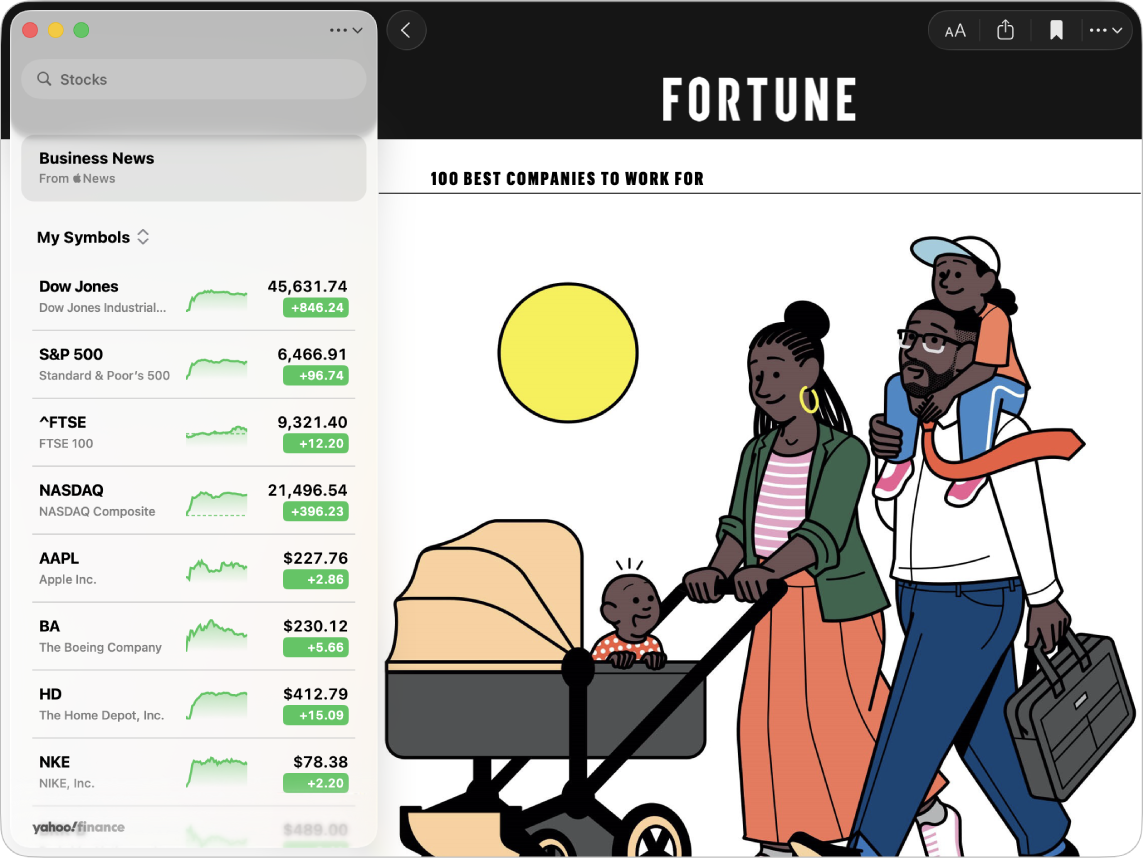
Leer noticias sobre un símbolo de cotización
Ve a la app Bolsa
 en tu Mac.
en tu Mac.Haz clic en un símbolo de cotización en una lista de seguimiento y haz clic en un titular para abrir la historia completa.
En los países donde Apple News está disponible, los artículos se abren en la app Bolsa. En otras ubicaciones, el artículo se abre en Safari o en tu navegador principal.
Para regresar a los titulares, haz clic en
 en la barra de herramientas.
en la barra de herramientas.
Leer las noticias de negocios más importantes del día
Ve a la app Bolsa
 en tu Mac.
en tu Mac.Haz clic en Noticias de negocios en la parte superior de la barra lateral, y haz clic en un titular para leer la historia completa.
En los países donde Apple News está disponible, los artículos se abren en la app Bolsa. En otras ubicaciones, el artículo se abre en Safari o en tu navegador principal.
Para regresar a los titulares, haz clic en
 en la barra de herramientas.
en la barra de herramientas.
Compartir una noticia
Nota: puedes compartir un artículo de noticias desde la app Bolsa únicamente donde Apple News esté disponible.
Ve a la app Bolsa
 en tu Mac.
en tu Mac.Mientras lees un artículo sobre un símbolo de cotización o las noticias de negocios más importantes del día, como se indica arriba, haz clic
 en la parte superior derecha y elige cómo quieres compartir el artículo.
en la parte superior derecha y elige cómo quieres compartir el artículo.Para regresar a los titulares, haz clic en
 en la barra de herramientas.
en la barra de herramientas.
Guardar un artículo en la app News
Guarda artículos en la app News para que puedas verlos o compartirlos más tarde.
Cuando inicias sesión con la misma cuenta de Apple en todos tus dispositivos Apple y activas la sincronización de News en el panel de configuración iCloud, los artículos que guardas en tu Mac también aparecen en News en tus otros dispositivos.
Nota: puedes guardar un artículo de noticias únicamente donde Apple News esté disponible.
Ve a la app Bolsa
 en tu Mac.
en tu Mac.Mientras lees un artículo sobre un símbolo de cotización o las noticias de negocios más importantes del día, como se indica arriba, haz una de las siguientes acciones:
Haz clic en
 en la parte superior derecha.
en la parte superior derecha.Selecciona Archivo > Guardar artículo en Apple News, o presiona Comando + S.
Para regresar a los titulares, haz clic en
 en la barra de herramientas.
en la barra de herramientas.
Para eliminar un artículo de tu lista de artículos guardados mientras lo lees, selecciona Archivo > Eliminar artículo de guardados o presiona Comando + S.
Para ver tus artículos guardados más tarde, abre la app News y después selecciona Artículos guardados en la barra lateral. Consulta Guardar artículos en News.